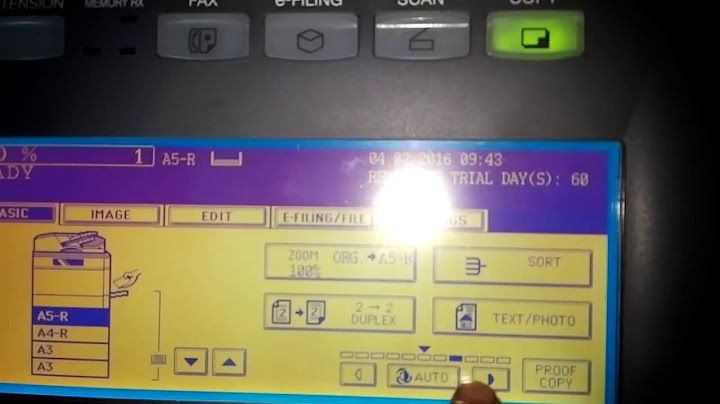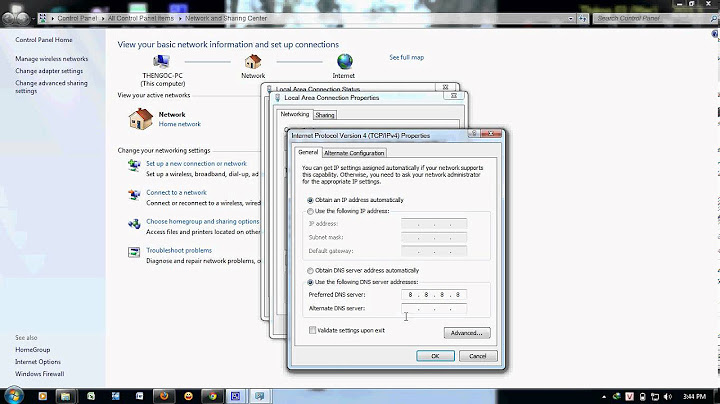Làm thế nào để có thể khởi tạo nhanh Camera IP KBVISION một cách nhanh chóng? Đây là một trong những câu hỏi mà rất nhiều bạn quan tâm, đặc biệt là đối với những bạn lần đầu tiếp xúc với việc khởi tạo camera IP KBVISION. Show Chính vì vậy để giải đáp thắc mắc này, ngày hôm nay KBVISION VIỆT NAM xin chia sẻ đến các bạn cách khởi tạo nhanh Camera IP KBVISION trên đầu ghi cũng như trên phần mềm trên máy tính. Cùng theo dõi ngay bên dưới nhé! 1. Cách khởi tạo nhanh Camera IP KBVISION trực tiếp trên đầu ghiBước 1: Các bạn vào Menu chính -> Chọn mục Từ xa -> Tiếp tục chọn mục Từ xa Bước 2: Các bạn chọn Tìm kiếm thiết bị, lúc này bạn sẽ thấy có những camera chưa được khởi tạo hiện ra. Để khởi tạo nhanh, các bạn Tick vào các ô kiểm đầu dòng -> Sau đó bấm vào Initialize ở góc phải màn hình. Bước 3: Một cửa sổ hiện ra với dòng chữ “Using current devide password and email info”, nếu muốn lấy pass word của đầu ghi làm password mặc định chung của của camera thì để nguyên dấu tick tại ô này và bấm tiếp theo, còn nếu chúng ta muốn đặt mật khẩu riêng cho camera thì bỏ dấu tick đi rồi đặt mật khẩu. Các bạn có thể đặt mật khẩu theo các của mình sao cho dễ nhớ. Ví dụ: admin123 Sau khi đặt mật khẩu xong, chúng ta sẽ đặt email để khôi phục mật khẩu trong trường hợp bạn quên mật khẩu. *** KBVISION khuyến cáo là bạn nên đặt email khôi phục, không nên bỏ qua bước này. Bước 4: Bước này chúng ta sẽ đặt IP cho các camera. Sau đó bấm Tiếp theo. Ví dụ: Bạn đặt IP là 110. Đây sẽ là địa chỉ IP khởi đầu cho camera đầu tiên, từ những camera phía sau thì nó sẽ lấy từ 110 trở đi. Bước 5: Bước tiếp theo muốn thêm camera vào đầu ghi thì giữ nguyên dấu tick và bấm à Thêm. Chờ vài giây thì camera sẽ tự động được thêm vào đầu ghi. Bước 6: Nhấp vào biểu tượng cây viết để kiểm tra lại mật khẩu.  Bước 1: Đầu tiên các bạn mở phần mềm Config Tool và search địa chỉ IP của camera. Ví dụ có 4 camera IP chưa được khởi tạo thì các bạn có thể thấy nó có cùng một địa chỉ IP và chưa được khởi tạo. Bước 2: Để khởi tạo thì các bạn bấm tick vào những ô kiểm đầu dòng rồi bấm Initialize ở dưới góc rồi đặt mật khẩu mới cho camera. Tiếp theo các bạn đặt email để khôi phục mật khẩu trong trường hợp các bạn quên mật khẩu. Tiếp theo, nhấp bỏ chọn “auto check for update”. Chờ trong giây lát, camera của chúng ta lúc này sẽ tự động khởi tạo mật khẩu -> Bấm chọn finish. Khi khởi tạo xong thì nó không còn mờ nữa và nó hiện là Initialized. Bước 3: Tiếp theo tiến hành đổi IP của camera. Các bạn bấm vào Search setting, đặt mật khẩu của camera và và bấm ok. Bước 4: Bước này chúng ta sẽ đổi địa chỉ IP. Chọn tick vào tất cả các ô kiểm và chọn Modify IP. Ở đây mình có thể đặt IP tùy ý. Nếu hiện dấu tích màu xanh thì là bạn đã đổi địa chỉ IP thành công -> Nhấp vào Vòng tròn refresh ở phía trên cùng của cửa sổ hiện thị -> Lúc này các bạn có thể thấy địa chỉ IP đã được đổi. Vậy là chúng ta đã thao tác thành công phần khởi tạo camera IP trên đầu ghi cũng như trên máy tính. Với thao tác khởi động nhanh này, sẽ giúp cho bạn tiết kiệm được thời gian và đặc biệt với số lượng camera lớn việc khởi tạo bằng cách này hết sức nhanh chóng và đơn giản. hằm giúp quý khách hàng có thể tự sử dụng đầu ghi hình KBVISION trên trình duyệt web Internet Explorer (IE). TRƯỜNG THỊNH TELECOM xin gửi đến quý khách hàng bản hướng dẫn sử dụng cơ bản này. Thông tin trong bài viết này chỉ có tính chất tham khảo, trên đầu ghi hình KBVISION của bạn có thể khác. Bạn cần chuẩn bị các công cụ sau:
    Bước 3: Sau khi cài đặt plugin xong, ấn nút Refresh trên trình duyệt -> Nhập Username và Mật khẩu -> Login  Xem trực tiếp Một số mẹo TRƯỜNG THỊNH TELECOM cung cấp : – Nhấp đúp vào kênh bạn muốn xem để mở. – Có thể quan sát cùng lúc 1 kênh, nhiều kênh hoặc toàn màn hình tuỳ bạn. – Trong kênh quan sát, bạn có thể chụp ảnh snapshot, quay đoạn ghi trực tiếp, ngắt tiếng,chizoom số và đóng kênh. – Bấm Esc để thoát chế độ toàn màn hình. Xem lại – Bạn hãy chọn ngày tháng và kênh cần phát lại trước – Bạn có thể tua nhanh bằng trình điều khiển phát lại (5) – Bạn có thể chọn thời gian phát lại trên thanh thời gian (6) – Bạn có thể giãn thời gian ra chi tiết hơn với nút Zoom + – ở góc dưới bên phải – Khi cắt đoạn ghi, đoạn ghi đó thường được lưu trên ổ C trên máy tính của bạn Các thiết lập cơ bản KBVISON1.Thiết lập cameracamera Bạn có thể tùy chỉnh Hình ảnh, Chuẩn nén, Tên camera, Loại kênh hiển thị.   2. Thiết lập mạng:
a.Địa chỉ IP
b.Thiết lập port
 c.Thiết lập tên miền DDNS

P2P trên đầu ghi là phương thức đơn giản nhất để kết nối và xem ngoại mạng. Phương thức này thường dùng trên các thiết bị di động (điện thoại, tablet). Kích hoạt đơn giản, chỉ cần check Enable và Save lại, thế là xong.  3. Thiết lập báo động
Phát hiện chuyển động là phương thức báo động cơ bản trên đầu ghi KBVISION. Việc thiết lập chỉ với vài bước đơn giản như sau: Bước 1: Check ô Enable -> Chọn kênh camera cần thiết lập  Bước 2:
 Bước 3:
 Bước 4:
 Bước 5:Save lại khi hoàn tất. 4. Thiết lập lưa trữ a.Cơ bản: Bạn có thể tùy chỉnh lưu trữ trên ổ cứng, loại lưu trữ, gói dữ liệu, thiết lập ổ cứng …  b.Lập lịch ghi hìnhhình Chọn thời gian, loại ghi hình (tất cả, ghi theo chuyển động, ghi theo báo động…)  5. Thiết lập khác

Thêm người dùng mới, thêm nhóm mới, tùy chỉnh quyền cho người dùng, thay đổi mật khẩu… |